
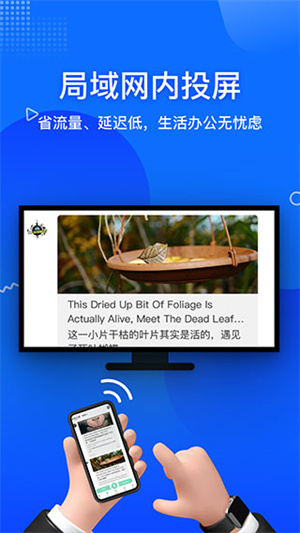
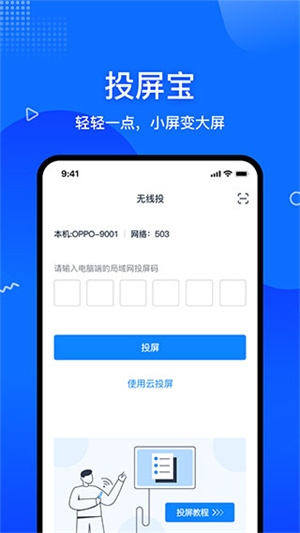

投屏宝APP是一款非常实用的多功能多平台投屏软件,这款软件为用户提供了多平台无线投屏服务,用户可以使用手机投屏到电脑、电视、投影仪等多种设备,让用户能够不再被麻烦的数据线困扰,只需扫描二维码或输入投屏码,即可轻松投屏,享受小屏变大屏的快乐。
投屏宝APP还为用户准备了白板功能,适用于演讲演示、绘画涂鸦等多种场景,让用户无需携带多份资料,只需投屏即可轻松进行内容演示,提高教学质量。
1、无线连接
无需受繁琐的连接线所束缚,扫描屏幕二维码或输入投屏码即可无线连接,支持局域网及跨网投映。通过主流无线同屏技术,实现投屏零延迟。
2、多平台支持
能够兼容Android、Windows、Web等多个系统平台,体验投屏带来的科技感。
3、超清投映
稳定播放流畅不卡顿,时刻保持音画同步,1:1还原投屏画面,更可体验2K超高清投屏分辨率。
4、键鼠反控
能无需在手机端安装APP,成功连接后即可使用鼠标控制手机,畅享大屏,展现您的超神风采。
1、投屏宝
轻轻一点,小屏变大屏。
2、清晰流畅稳定
看视频、玩游戏、手机当作遥控器。
3、局域网内投屏
省流量、延迟低,生活办公无忧虑。
4、跨网云端投屏
不同网络也能投,远程演示不用愁。
1、会议展示
无需携带多份文件资料,轻松点击,即可无线投屏至其他设备,演示过程中更可使用白板功能实时批注,直观体现重点内容。
2、生活娱乐
无论是应用程序中的在线资源、设备本地的媒体文件,还是手机游戏,零延迟观剧,实时大屏畅玩,享受闲暇时光。wifi投屏。
3、智能教学
教师上课可直接将手机内容连接到大屏设备,展示课文内容,增加多媒体教学的趣味,投屏中还可使用画笔工具标出重点部分,提升教学质量。
4、游戏直播
手游主播可将游戏画面同步于电脑中,通过屏幕录制的方式展现高光时刻。作为观看直播的观众,可以享受到不卡顿、不延迟的超清画面所带来的快感。
投屏宝app如何投屏到电脑?
步骤一:首先在电脑中打开投屏宝在线软件,然后在本站下载投屏宝app。
步骤二:手机连接到电脑上后,我们就可以将影视剧投屏到电脑上了。投屏过程中,如果想将屏幕放大至全屏,可以点击电脑页面右下角的全屏图标。想退出全屏观看模式,点击键盘上的【Esc】键即可。
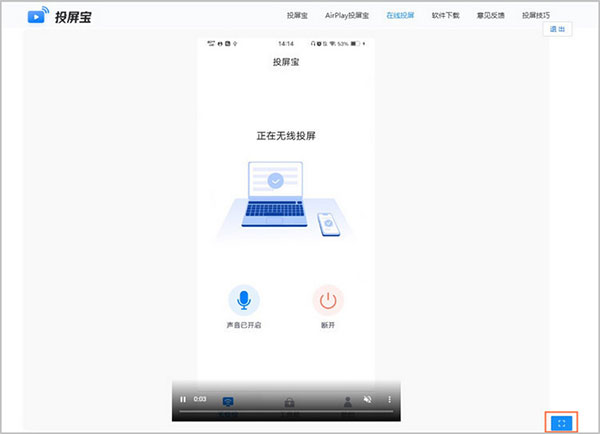
步骤三:该功能提供了【自动】、【普通】、【高清】、【超清】和【极清】五种投屏清晰度,用户可以根据自身需求选择需要的清晰度。
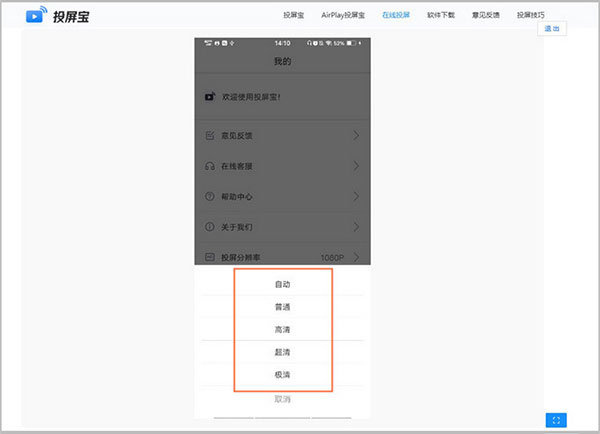
步骤四:想要结束投屏操作时,点击手机页面的【断开】按钮或是电脑页面的【退出】按钮即可。
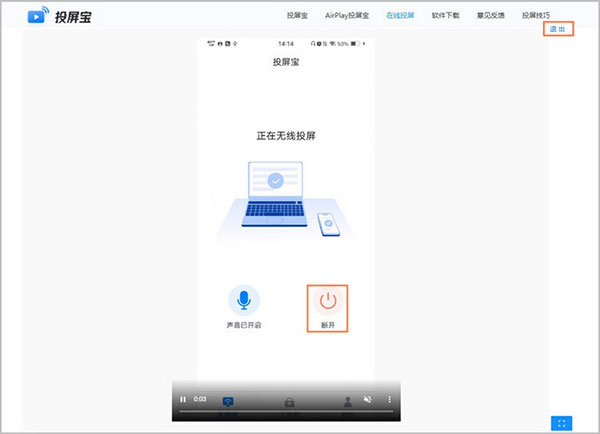
1、配对找不到设备
首先检查一下手机和电视是否在同一个局域网(WiFi)下,网络是否稳定。确认完毕后,重启路由器刷新网络,稍等片刻后将手机端和电视端的投屏功能打开,重新进行配对。
如果网络并无问题,则可以将电视重启后再次配对。如果还是不行,很有可能是因为路由器的搭建问题。此时,两个设备需在同一路由器网络下,将路由器后台中的AP隔离开关关闭即可。
2、黑屏延迟
投屏时出现黑屏的情况,一般是因为内容版本受限,视频只支持客户端观看,不支持投屏。当然,不排除是设备在运行过程中出现问题,这时可以尝试将手机或电视关机重启后再尝试。也有可能是因为网络不稳定,从而影响投屏的稳定性,使得视频信号在传输的过程中产生了丢失的情况,这时就需要检查一下网络,等网络稳定后再进行投屏。
3、有声音无画面
如果投屏时,电视只有声音而没有显示画面,则有可能是设备投屏时出现缓存不足导致的。这时需要关闭投屏,拿出电视遥控器,长按电源键5秒左右后松开。这样就能给电视释放内存,重新投屏就能显示画面了。
还有一种情况,如果是手机自带的播放器兼容性比较差,那么电视和视频信号就可能不兼容,这时用这个播放器去投屏,画面很有可能是不会显示的。这时候只需要更换手机上的播放器,重新播放投屏,就可以了。
4、有画面无声音
首先检查一下设备,看看是否是因为设备的声音关闭或者声音太小的原因,如果是,则打开声音调试音量大小即可。
如果你是有线投屏,则需要检查电视接口的类型。一般情况下,如果电视是HDMI接口,则支持传输声音和视频信号;但若是VGA接口或DVI接口就要注意了,因为这两种接口仅支持视频信号传输。
例如,用电脑投屏电视,电脑是HDMI接口,而电视是VGA接口。这时可以用HDMI转VGA线连接电脑和电视,再用一条音频线将电脑和音响等扩声设备连接,这样就能在投屏的同时,利用音响发出声音。
5、没有显示全屏
大家用手机投屏时,是否出现过下图这种情况。电视中间只显示手机竖屏画面,而两边却是黑屏。其实这种情况的解决办法很简单,只需要将手机里的视频横屏播放就可以了。
以上就是我们常见的几种投屏中出现解决办法了,如果还是不能解决你的问题,建议大家在手机上和电视上同步下载投屏软件进行投屏,如乐播投屏等主流的投屏软件;不过需要注意的是投屏跟镜像是有区别的,镜像是把手机屏幕镜像到电视上,画面是手机屏幕的尺寸,不能横屏的或全屏的。
评分及评论
点击星星用来评分